In diesem Tutorial tauchen wir in die Welt der Composite Modes in Davinci Resolve ein. Diese Mischmodi ermöglichen es dir, verschiedene Layer von Videos und Bildern miteinander zu verbinden, um atemberaubende visuelle Effekte zu erzeugen. Du lernst, wie du Overlays sinnvoll einsetzen kannst, und erhältst wertvolle Tipps für eine realistische Anwendung. Lass uns direkt starten, damit du die Funktionen besser verstehen und kreativ nutzen kannst!
Wichtigste Erkenntnisse
- Composite Modes sind unverzichtbare Werkzeuge in der Postproduktion, um verschiedene Elemente visuell miteinander zu kombinieren.
- Jeder Mischmodus hat eine spezifische Wirkung auf die Ebenen, mit denen du arbeitest.
- Die Begriffe 100% Weiß, 100% Schwarz und 50% Grau sind fundamental, um die Funktionsweise der Mischmodi besser zu begreifen.
Schritt-für-Schritt-Anleitung
1. Einstieg in die Composite Modes
Beginne in Davinci Resolve und gehe in den Edit-Bereich. Auf der rechten Seite des Bildschirms unter dem Inspektor findest du die Einstellungen für die Composite Modes. Der Standardmodus ist auf "Normal" eingestellt. Dies bedeutet, dass die obere Ebene einfach die darunter liegende bedeckt, ohne dass eine Farbmischung stattfindet.
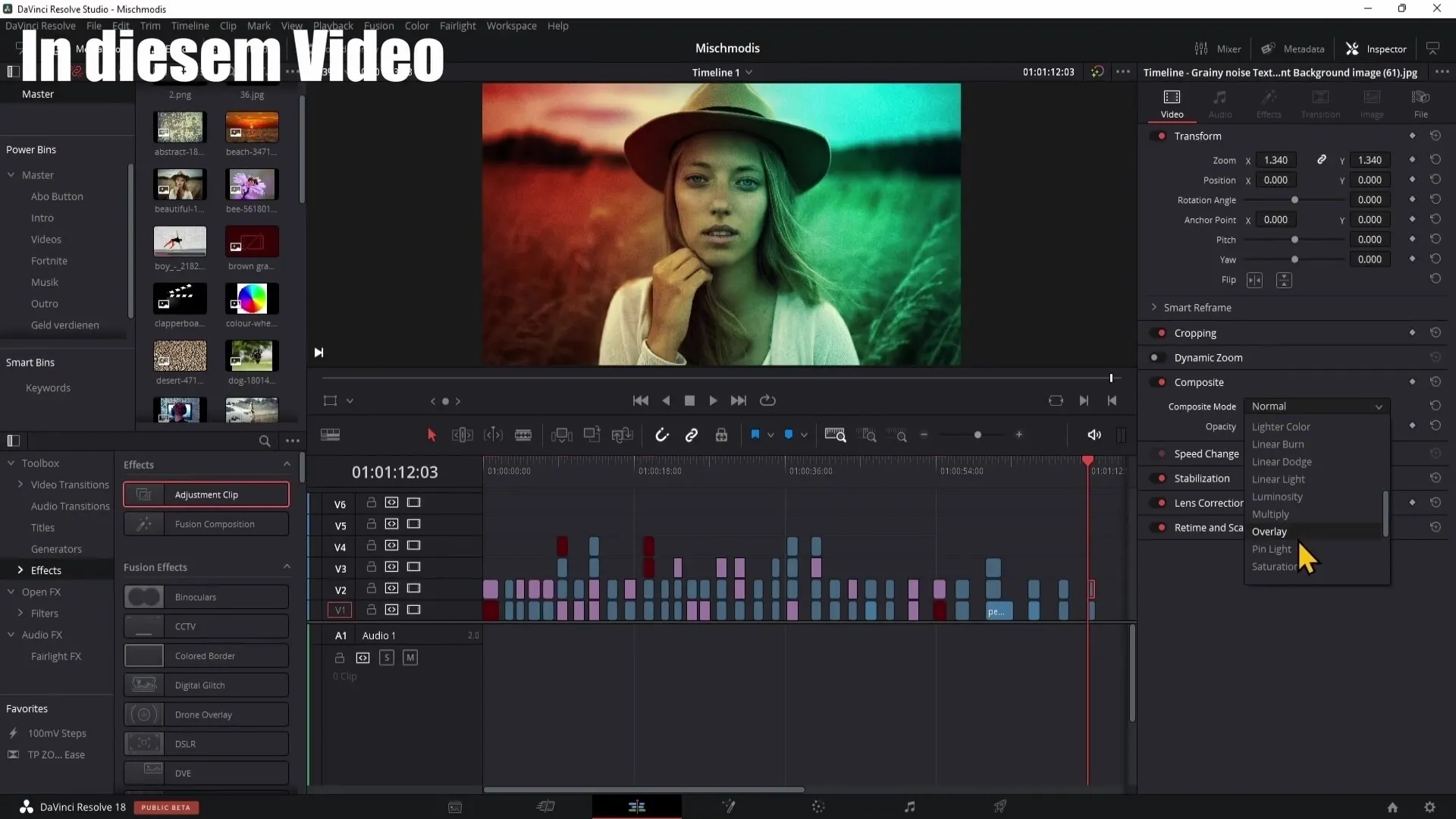
2. Darstellung der Transparenzen
Um die Funktionsweise von Composite Modes klarer zu verstehen, ist es wichtig, die Konzepte von 100% Weiß, 50% Grau und 100% Schwarz zu kennen. Diese werden später häufig in den Beispielen verwendet. In einer grafischen Darstellung siehst du, dass 100% Weiß das hellste und 100% Schwarz das dunkelste ist. Alle Grautöne dazwischen beeinflussen die Sichtbarkeit der darunterliegenden Ebenen.
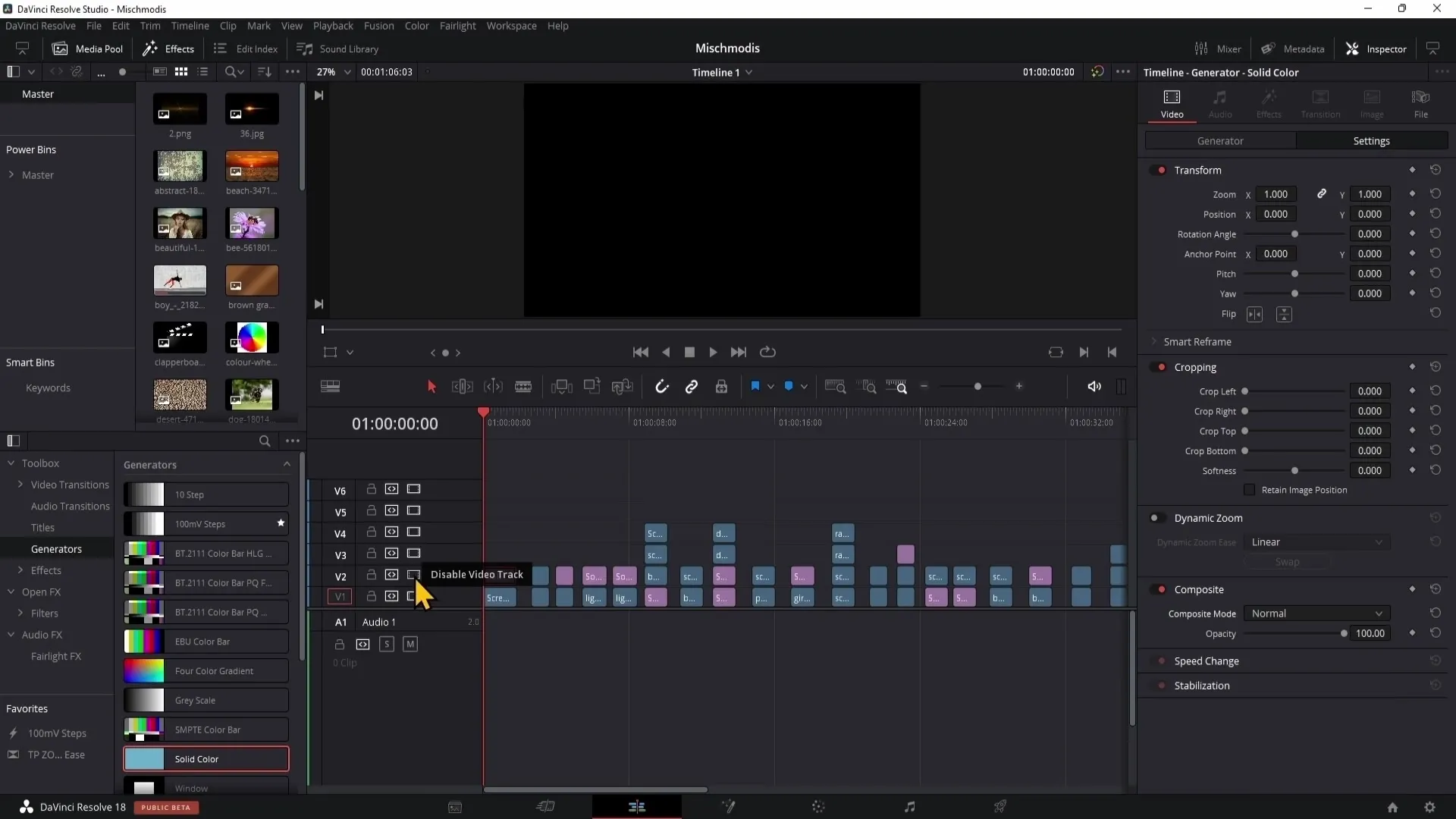
3. Verwendung der Deckkraft
Neben den Composite Modes gibt es unter dem Composite Regler auch den "Opacity"-Regler, der die Deckkraft der oberen Ebene steuert. Eine Deckkraft von 100% bedeutet volle Sichtbarkeit, während 0% die obere Ebene vollständig unsichtbar macht. Hiermit kannst du elegante Übergänge und Überlagerungen gestalten.
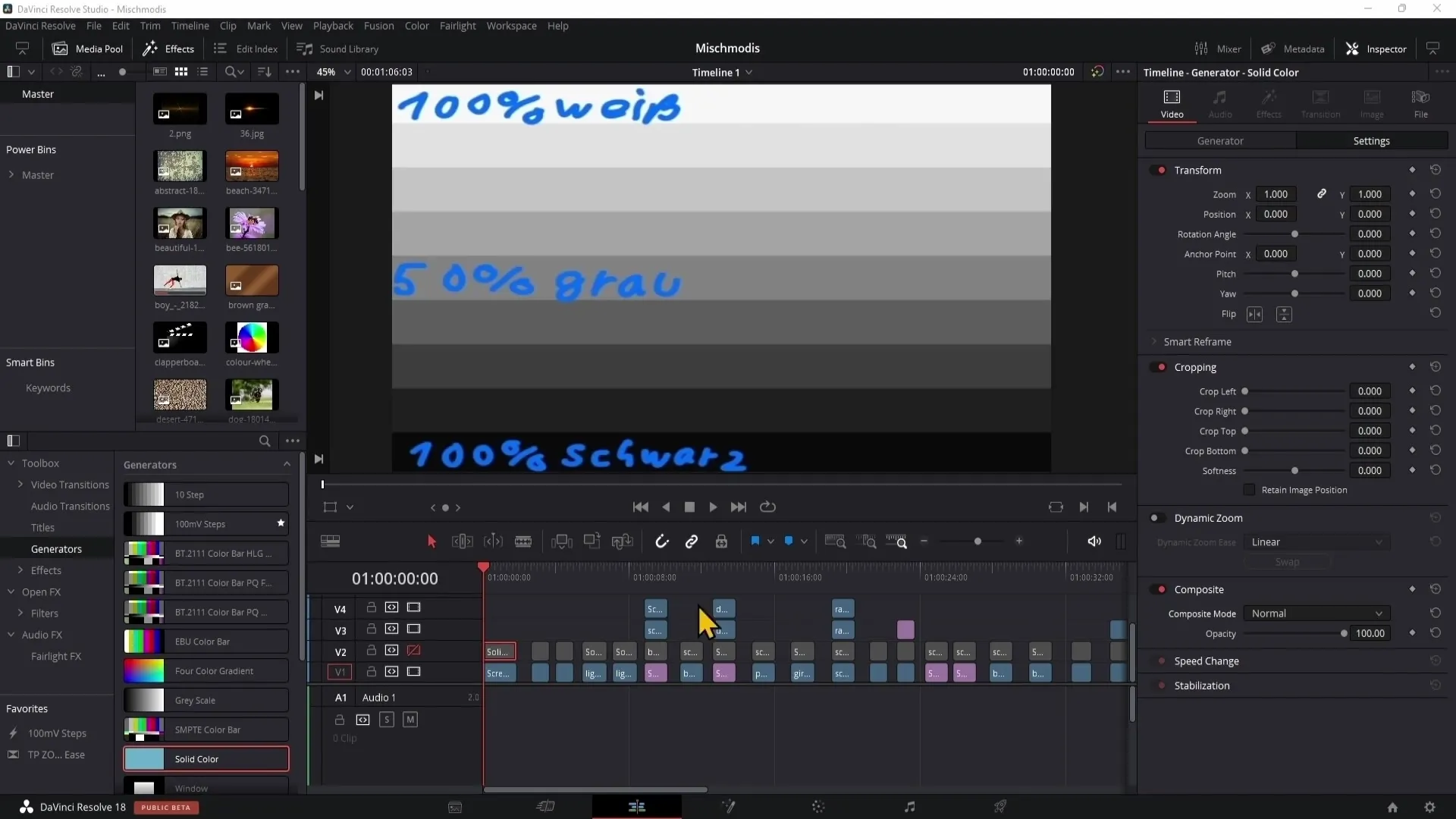
4. Einstieg in die Mischmodi: Add
Der erste Mischmodus, den ich dir vorstellen möchte, ist "Add" (Hinzufügen). Wenn du diesen Modus aktivierst, wird die obere Ebene mit dem darunter liegenden Bild kombiniert. Die Bereiche, die weiß sind, leuchten heller auf, während dunklere Bereiche weniger stark beeinflusst werden. Dies ist ideal, um Helligkeitseffekte, wie z.B. Sonnenuntergänge, zu erstellen.
5. Der Color Mode
Der nächste Mischmodus, den es zu erkunden gilt, ist der "Color Mode". Damit kannst du die Farben in deinem Bild ändern. Besonders nützlich wird dieser Modus, wenn du mit Schwarz-Weiß-Bildern arbeitest und ihnen eine neue Farbtonalität verleihen möchtest.
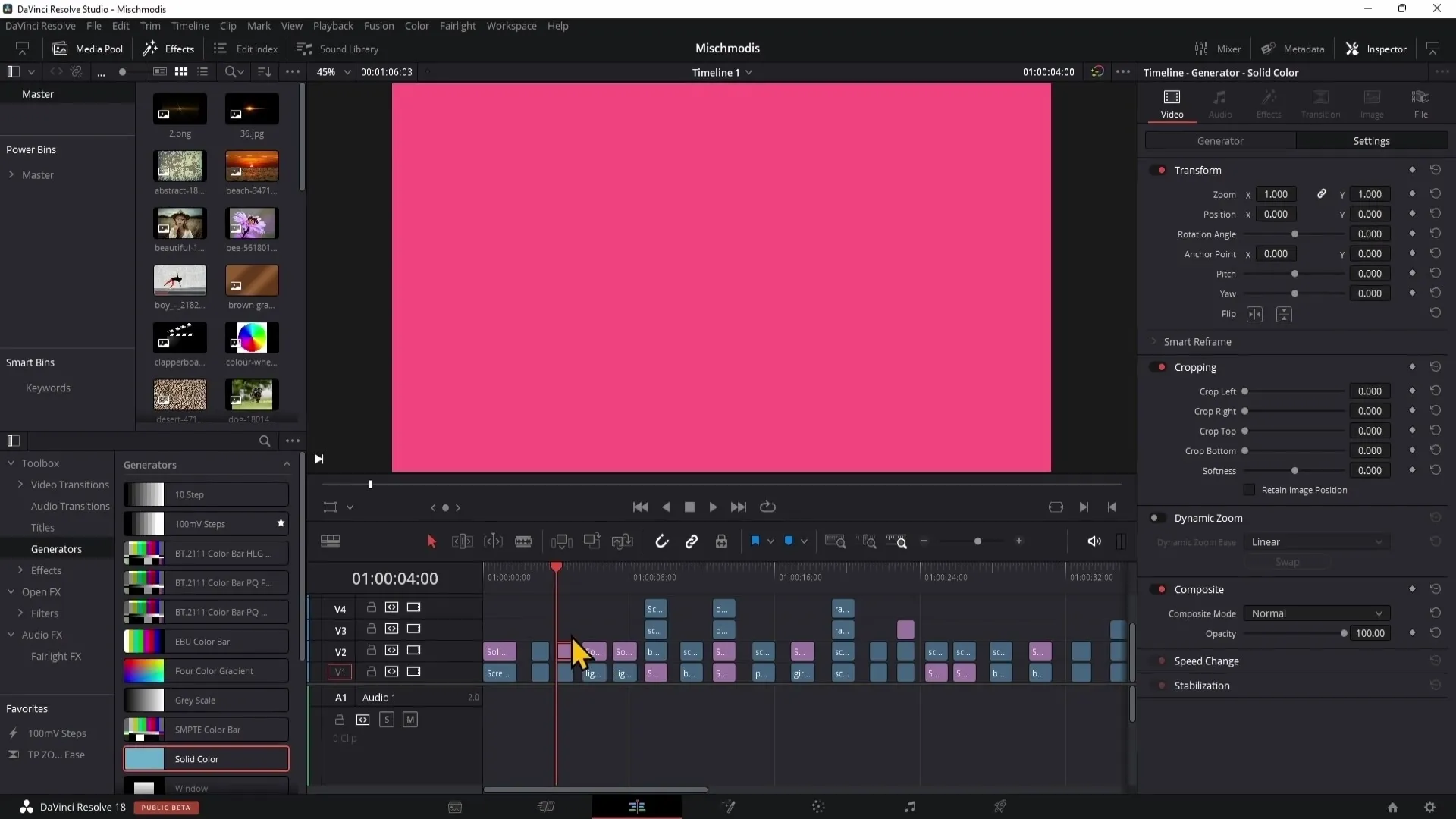
6. Color Burn
Der "Color Burn"-Modus erlaubt es dir, die darunterliegenden Farben abzudunkeln und gleichzeitig die Farbtöne der oberen Ebene zu nutzen. Hierbei bleibt 100% Weiß unverändert, was diesen Modus besonders mächtig macht, um tiefe, satte Farben zu erzeugen.
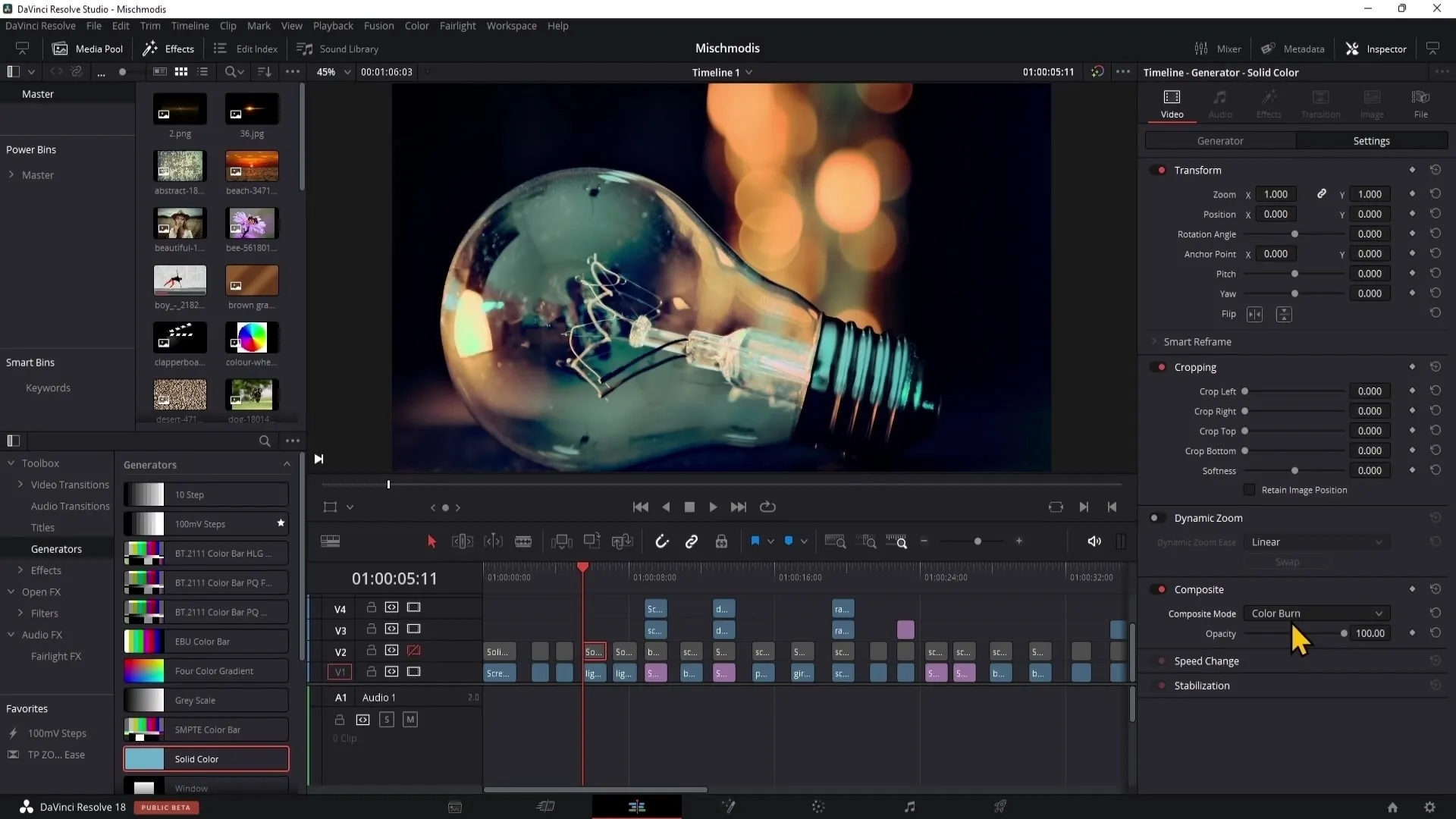
7. Color Dodge
Im Gegensatz zu "Color Burn" sorgt der "Color Dodge"-Modus dafür, dass die obere Ebene die darunter liegenden Farben aufhellt. Dies ermöglicht einen helleren, lebendigeren Look. Es gibt jedoch viele Variationen dieser Mischmodi, die in unterschiedlichen Szenarien verwendet werden können.
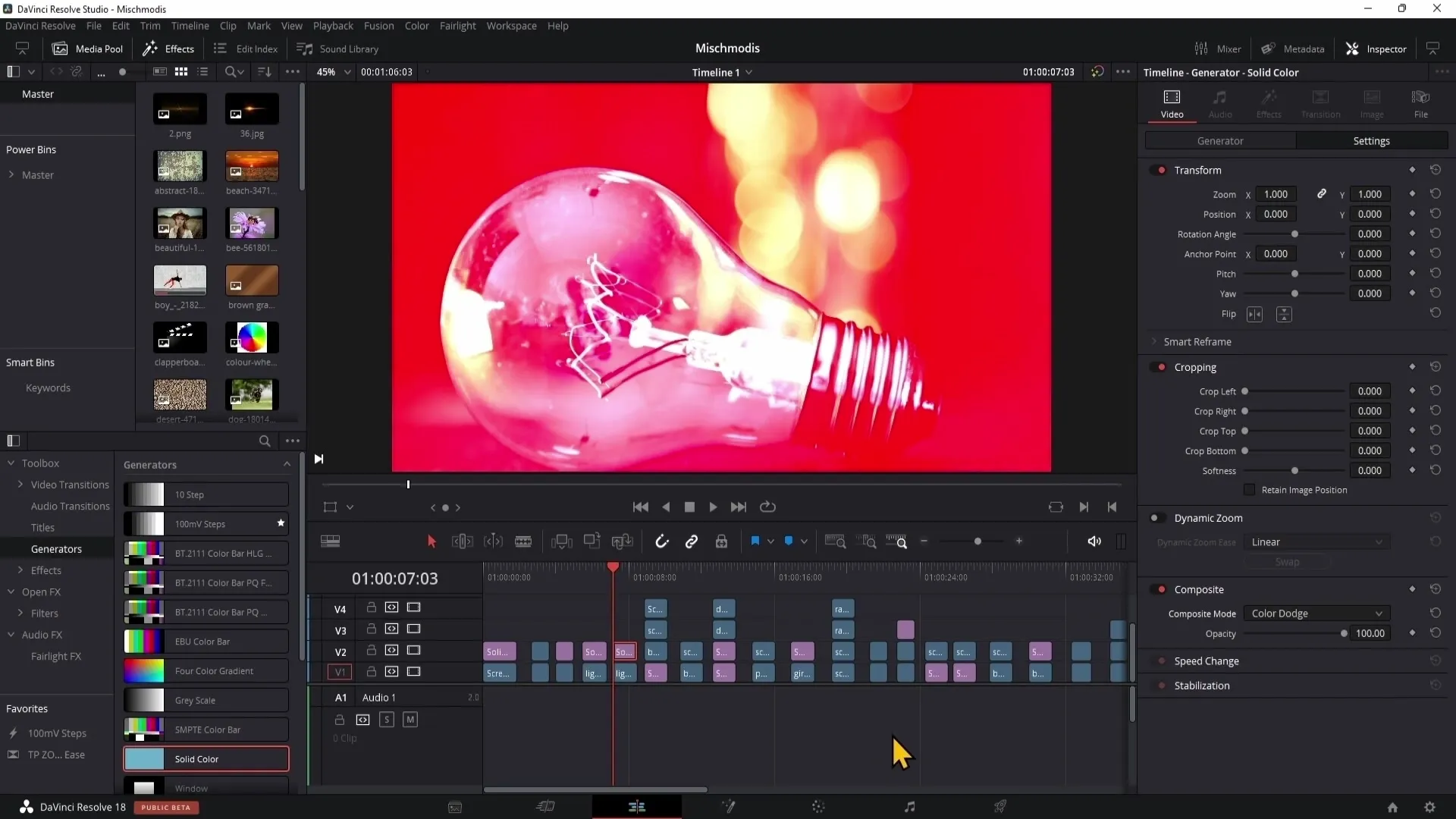
8. Darken Mode
Der "Darken"-Mischmodus blendet alles aus, was heller als die darunter liegende Ebene ist. Dies gibt dir die Möglichkeit, gezielte Highlights zu setzen, was insbesondere in Natur- oder Porträtfotografie hilfreich sein kann.
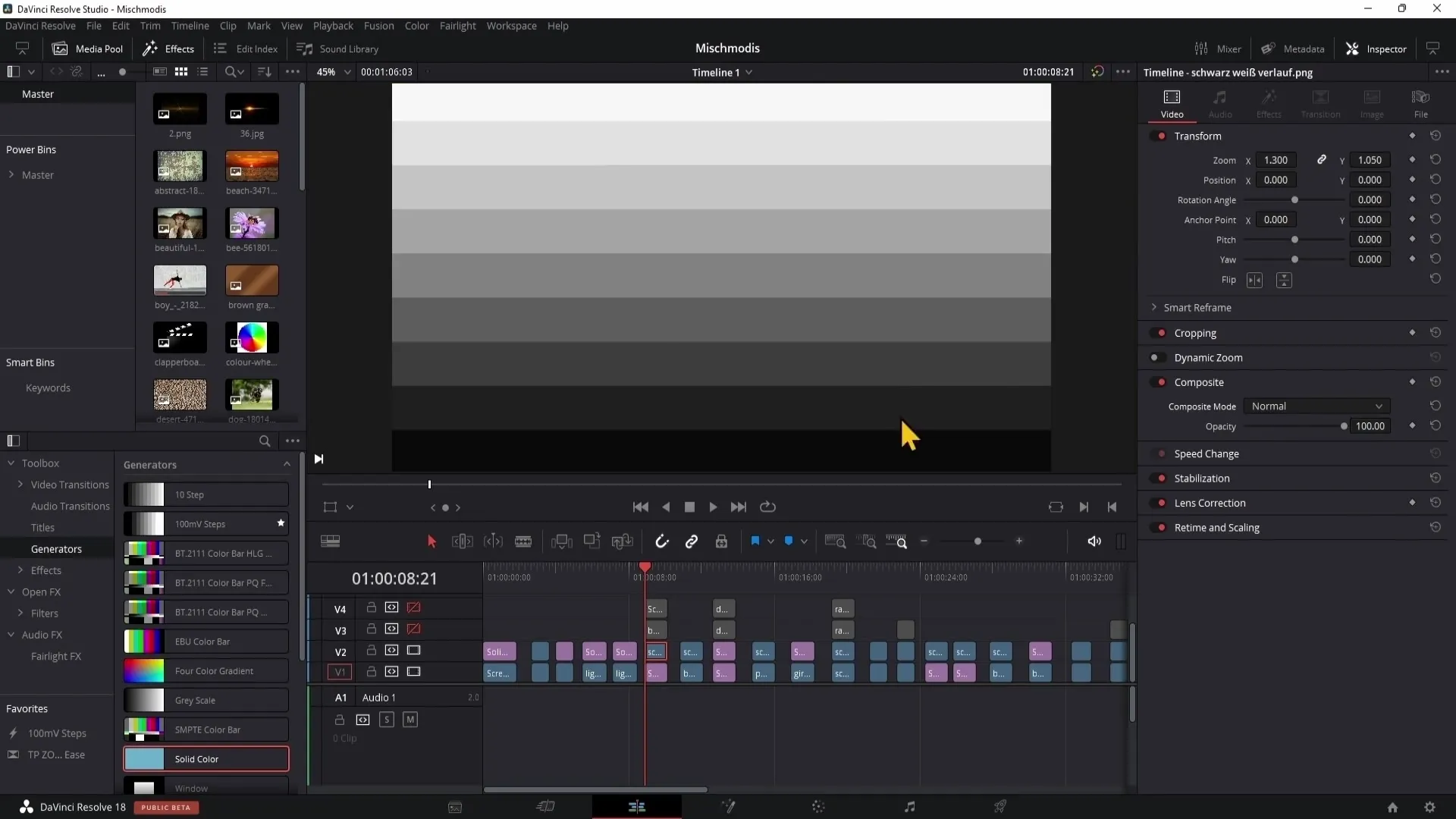
9. Darker Color
Der "Darker Color"-Modus filtert alles heraus, außer die tiefsten Schwarzwerte der darunter liegenden Ebene. Er zeigt somit nur die dunkelsten Bereich der unteren Ebene an und kann für interessante visuelle Effekte genutzt werden, ist jedoch weniger vielseitig.
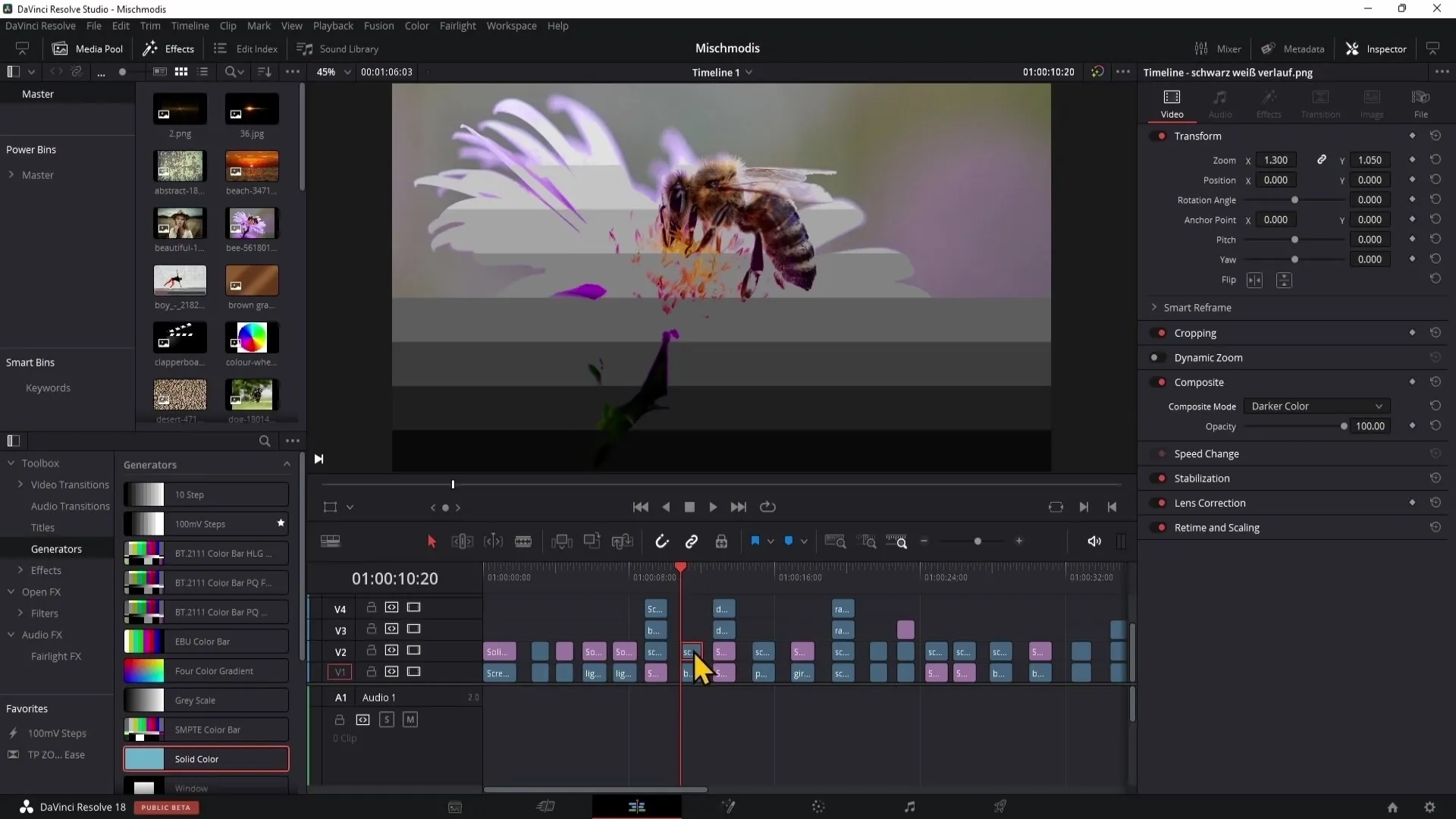
10. Differenz
Der "Differenz"-Modus erlaubt es dir, zwei Ebenen miteinander zu verrechnen und ihre Unterschiede anzuzeigen. Dies kann dir helfen, die exakte Position und die Überlagerung zweier Bilder zu bestimmen, was nützlich ist, wenn du präzise Anpassungen vornehmen möchtest.
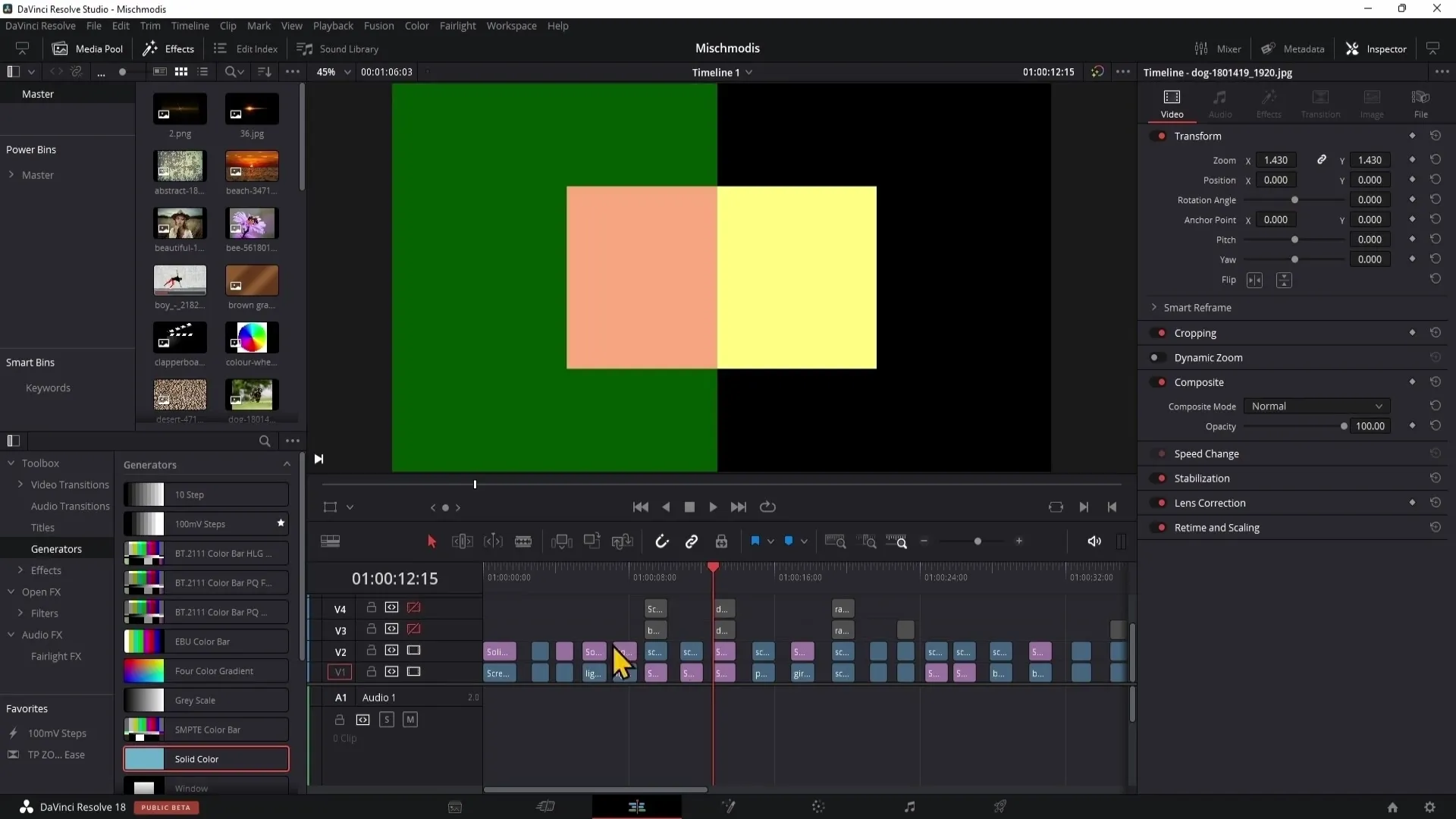
11. Divide
Der Mischmodus "Divide" wird in der Praxis nur selten verwendet, da er die Farbwerte der oberen Ebene aufteilt. Dabei bleibt 100% Weiß unverändert und 100% Schwarz wird stark aufgehellt.
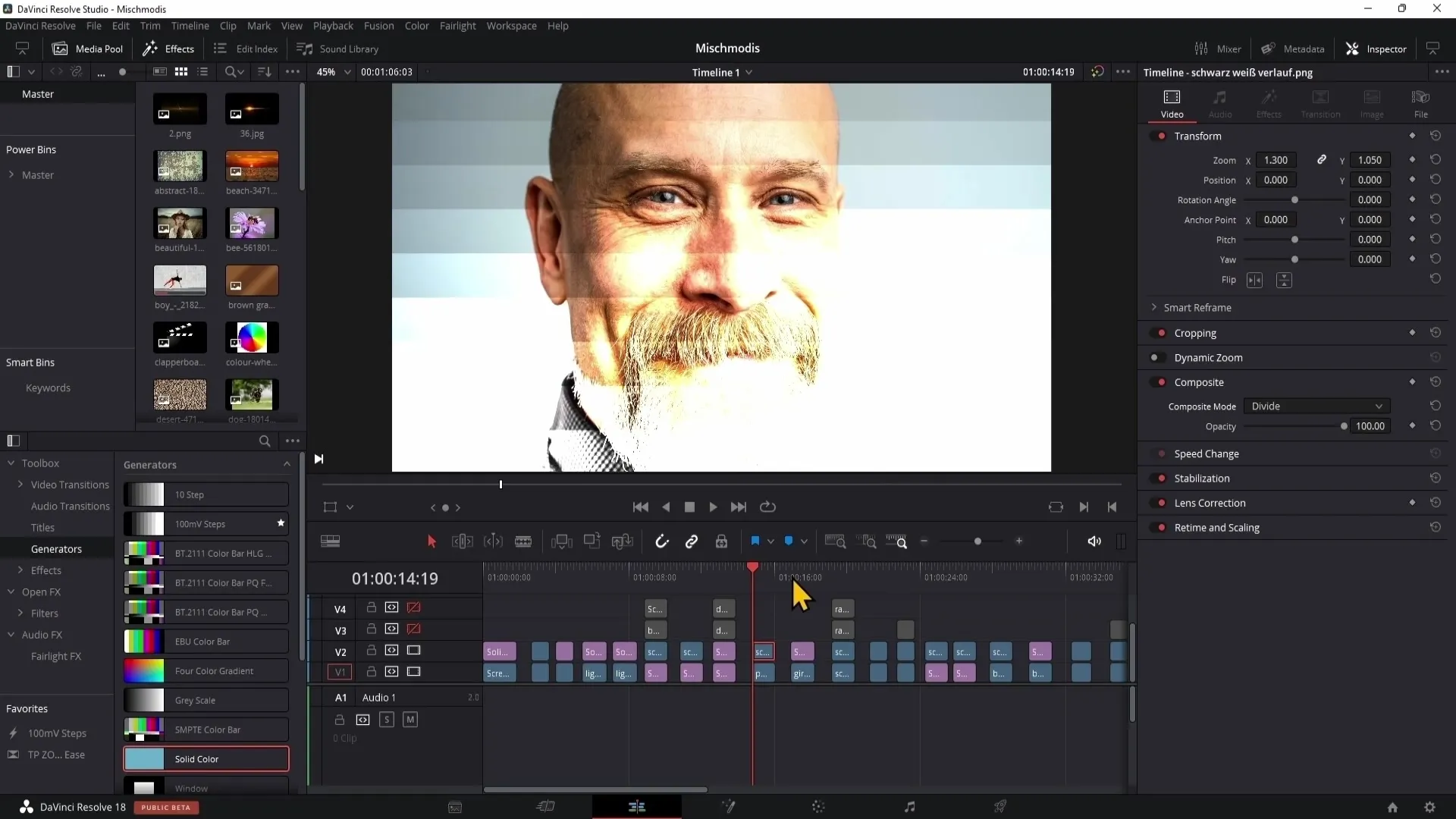
Zusammenfassung
In diesem ersten Teil des Tutorials zu den Composite Modes in DaVinci Resolve hast du die Grundlagen und einige wichtige Mischmodi kennengelernt. Du weißt nun, wie du verschiedene Ebenen kombinierst, um interessante visuelle Effekte zu erzielen und ihre Eigenschaften in der Postproduktion zu steuern.
Häufig gestellte Fragen
Was sind Composite Modes in DaVinci Resolve?Composite Modes sind spezielle Einstellungen, die es dir ermöglichen, verschiedene Ebenen von Bildern und Videos miteinander zu kombinieren, um verschiedene visuelle Effekte zu erzielen.
Wie funktioniert der Opacity-Regler?Der Opacity-Regler steuert die Sichtbarkeit der oberen Ebene. Mit 100% ist die Ebene vollständig sichtbar, während sie mit 0% komplett unsichtbar wird.
Welcher Composite Mode eignet sich am besten für Sonnenuntergänge?Der "Add"-Mischmodus eignet sich hervorragend, um die Helligkeit bei Sonnenuntergangsszenen zu erhöhen und den Eindruck von Sonnenstrahlen zu erzeugen.
Sind die Composite Modes die gleichen wie in Photoshop?Viele Composite Modes in DaVinci Resolve haben die gleichen oder ähnliche Funktionen wie die in Photoshop, aber die genauen Namen und die Handhabung können variieren.
Kann ich die Composite Modes rückgängig machen?Ja, in DaVinci Resolve kannst du jederzeit deine Änderungen rückgängig machen und zu vorherigen Einstellungen zurückkehren.


